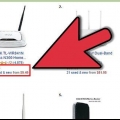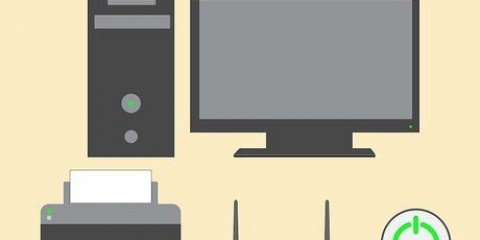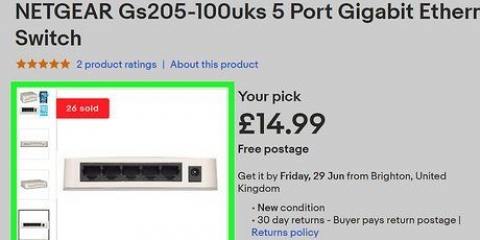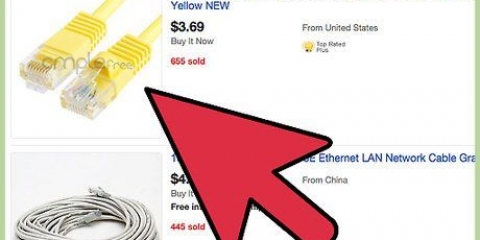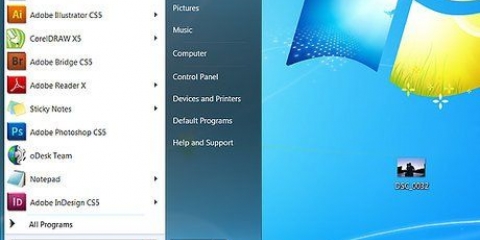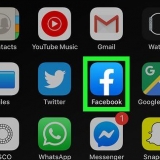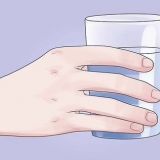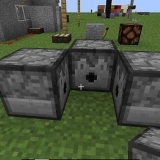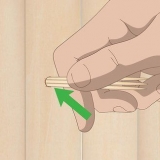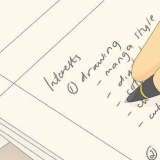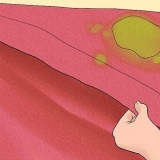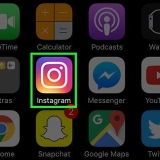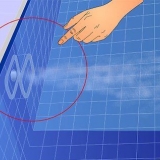Uma senha forte deve ter pelo menos oito caracteres e consistir em uma combinação de letras e números. Certifique-se de usar uma senha que você não se importe de dar aos convidados. Não use uma senha que você usa para outras contas pessoais.


Desligue o computador e desconecte o modem da tomada. Desconecte seu roteador da tomada. Em seguida, verifique se os cabos Ethernet e o cabo coaxial estão firmemente conectados aos seus dispositivos. Conecte o modem de volta à fonte de alimentação. Em seguida, reconecte o roteador à fonte de alimentação. Aguarde dois minutos e ligue o computador novamente. Agora você deve ser capaz de se conectar à Internet.



roteador Modem Cabos Ethernet (2x) Cabo coaxial Cabo de alimentação para o roteador Cabo de alimentação para o modem
Conectando um roteador a um modem
Contente
Conectar um roteador ao seu modem oferece acesso à Internet de vários dispositivos em sua casa e oferece segurança extra contra hackers e outros terceiros. Um roteador e modem podem ser instalados corretamente usando dois cabos Ethernet, um cabo coaxial e os cabos de alimentação que acompanham os dois dispositivos. Esta instrução ensinará como conectar um roteador a um modem.
Degraus
Parte 1 de 3: Conectando um roteador a um modem

1. Conecte o cabo de internet correto à tomada de parede. Se você tiver internet via cabo ou fibra ótica, conecte um cabo coaxial à conexão de cabo na parede pela qual você recebe internet. Se você tiver um modem DSL, deverá conectar uma linha telefônica à tomada de telefone na parede.

2. Conecte o outro plugue do cabo ao seu modem. Conecte a outra extremidade do cabo coaxial ou linha telefônica à porta correta do seu modem. Isso permite que seu modem receba internet.

3. Conecte o cabo de alimentação do modem ao seu modem. Localize a porta do adaptador de energia no seu modem e conecte o adaptador de energia ao seu modem.

4. Conecte o modem a uma tomada próxima. Isso fornecerá energia ao modem.

5. Ligue seu modem. Se o seu modem não ligar imediatamente, localize um interruptor no seu modem e ligue-o.

6. Conecte um cabo Ethernet à porta Ethernet do seu modem. Esta porta é usada para conectar outros dispositivos ao seu modem.

7. Conecte a outra extremidade do cabo ao roteador. Use a outra extremidade do cabo Ethernet para conectar à porta rotulada `WAN`, `Internet` ou similar. Provavelmente está ao lado das quatro portas `LAN` coloridas no roteador.

8. Conecte o cabo de alimentação do roteador ao seu roteador. Localize a entrada do adaptador de energia no roteador e conecte o adaptador de energia ao roteador.

9. Conecte o cabo de alimentação do roteador em uma tomada próxima. Seu roteador pode iniciar sozinho. Dê alguns minutos para inicializar completamente.

10. Conecte o segundo cabo Ethernet ao roteador. Conecte o cabo Ethernet em uma das portas rotuladas como `LAN`.

11. Conecte o cabo Ethernet ao seu computador. Encontre uma porta LAN aberta em seu laptop ou computador desktop e conecte a outra extremidade do cabo Ethernet ao seu computador.

12. Verifique se as luzes do seu modem e roteador estão acesas. Isso indica que os dispositivos estão conectados corretamente. A maneira como as luzes acendem difere de uma marca e modelo de roteador para outro. Consulte o manual do proprietário ou a página da Web do fabricante para obter mais informações.

13. Abra um navegador da web. Se você estiver conectado corretamente à Internet, agora poderá navegar na Internet usando um navegador da Web.

14. Digite o endereço IP do roteador na barra de endereços. Conecta-se à interface web do roteador. O endereço IP padrão do roteador depende da marca e modelo do roteador. Para descobrir o endereço IP padrão do seu roteador, consulte o manual do usuário ou a página da web do fabricante.
Os endereços IP padrão usuais são 192.168.0.1, 192.168.1.1 e 10.0.0.1.

15. Digite o nome de usuário e a senha padrão. Você precisa fazer login no roteador com o nome de usuário e senha padrão. Consulte o manual do usuário ou o site do fabricante para encontrar o nome de usuário e a senha padrão do seu roteador.

16. Atualize o firmware do seu roteador. Ao conectar um novo roteador, é provável que o roteador precise ser atualizado. Encontre a opção na interface da web para atualizar o roteador e clique nesse botão. Como você atualiza o firmware de um roteador será diferente da marca e modelo do roteador.
Você também pode usar a interface web do seu roteador para redirecionamento de portas e bloqueio de sites configurar.
Parte 2 de 3: Configurando uma rede sem fio

1. Abra um navegador da web. Se você estiver bem conectado à Internet, poderá navegar na Internet usando um navegador da Web.

2. Digite o endereço IP do roteador na barra de endereços. Isso permite a conexão com a interface web do roteador. O endereço IP padrão do roteador depende da marca e modelo do roteador. Para descobrir o endereço IP padrão do seu roteador, consulte o manual do usuário ou a página da web do fabricante.
Os endereços IP padrão usuais são 192.168.0.1, 192.168.1.1 e 10.0.0.1.

3. Digite o nome de usuário e a senha padrão. Você precisa fazer login no roteador com o nome de usuário e senha padrão. Consulte o manual do usuário ou o site do fabricante para encontrá-lo para o seu roteador.
Nomes de usuário e senhas comuns são `admin` e `password`.

4. Encontre as configurações para uma conexão sem fio. A interface web é diferente para cada roteador. Encontre as configurações sem fio do seu roteador. Estes podem estar em `Sistema`, `Configurações`, `Configuração` ou algo semelhante.

5. Dê um nome à sua rede sem fio. Encontre as configurações de SSID na interface da web do seu roteador. Digite um nome para sua rede sem fio no campo SSID.

6. Selecione `WPA/WPA2` como a chave de criptografia. Esta é a chave de criptografia mais segura para senhas de rede sem fio.

7. Digite uma senha sem fio. Isso pode ser chamado de `chave`, `chave sem fio` ou `chave de acesso`. Esta é a senha que você digita em outros dispositivos para se conectar à sua rede sem fio.

8. Salve as alterações em seu sistema. Encontre a opção para salvar as alterações no seu roteador. Isso varia de uma marca e modelo de um roteador para outro.
Parte 3 de 3: Solucionando problemas de configuração

1. Tente desconectar o modem por 15 segundos. Se de repente você não conseguir se conectar à Internet, desconecte o cabo de alimentação por alguns segundos e conecte-o novamente. Isso desativará completamente o modem e permitirá que uma conexão nova e mais forte seja inicializada. Após 15 segundos, reconecte o modem e aguarde pelo menos dois minutos antes de se conectar à Internet.

2. Reinicie o modem e o roteador. Se você estiver com problemas para se conectar à Internet, tente desligar toda a rede e reinicializar cada dispositivo. Isso pode ajudar a atualizar os dois dispositivos e fornecer uma conexão de internet mais forte e melhor.

3. Troque cabos ethernet e cabos coaxiais. Isso ajudará a descartar problemas com cabos quebrados se você não conseguir se conectar à Internet. Na maioria dos casos, cabos danificados ou defeituosos impedirão o acesso à Internet.

4. Verifique se há alguma perturbação em seu ambiente. Se você tiver uma interrupção do serviço, entre em contato com seu provedor de serviços de Internet. Em alguns casos, interrupções temporárias do sinal podem ocorrer devido a manutenção local ou mau funcionamento.

5. Verifique se o seu modem é compatível com o seu roteador. Se você não conseguir se conectar, verifique com seu ISP se o roteador é compatível com o modem. Alguns modems podem estar desatualizados ou não são compatíveis com os roteadores fornecidos pelo seu ISP.

6. Verifique se o seu modem precisa de uma configuração especial. Se você não conseguir se conectar à Internet, verifique com seus provedores de serviços de Internet se o seu modem precisa de uma configuração especial. Alguns modems a cabo exigem portas Ethernet configuradas corretamente antes de poderem se comunicar adequadamente com roteadores da Internet.
Necessidades
Artigos sobre o tópico "Conectando um roteador a um modem"
Оцените, пожалуйста статью
Popular